Macの上部に表示されているメニューバーを常に表示にする方法(非表示設定)
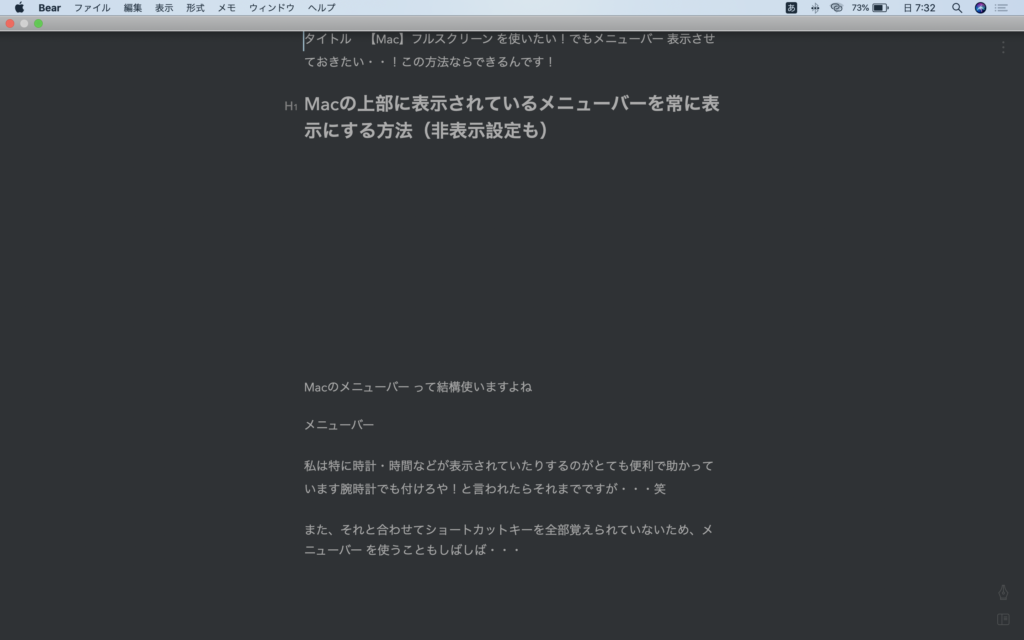
Macのメニューバー って結構使いますよね
メニューバー ってなに?って方はMacのココです!(画像参照)
![]()
タイトル画像でも表示している画像の上部です
私は特に時計・時間などが表示されていたりするのがとても便利で助かっています腕時計でも付けろや!と言われたらそれまでですが・・・笑
また、それと合わせてショートカットキーを全部覚えられていないため、メニューバー を使うこともしばしば・・・
いちいちマウスオーバーするのも面倒だし・・・
という方に朗報です!これから紹介する方法なら、隠れないんです!!
※逆に表示されて困ってんだよねーうぜーってひとも見る価値ありますよー!
通常時のメニューバー 表示
そもそも標準設定が分かりかねますが、デスクトップのメニューバーもしまえると私Mac歴10年ほどですが、知りませんでした。標準の設定はデスクトップも隠れているんですか!?
メニューバー常時表示/常時非表示 設定方法
Launchpadを開く
Macでは、Launchpadというアプリ一覧があります
開き方は2つ
タイトル画像でも表示している画像の上部です
私は特に時計・時間などが表示されていたりするのがとても便利で助かっています腕時計でも付けろや!と言われたらそれまでですが・・・笑
また、それと合わせてショートカットキーを全部覚えられていないため、メニューバー を使うこともしばしば・・・
いちいちマウスオーバーするのも面倒だし・・・
という方に朗報です!これから紹介する方法なら、隠れないんです!!
※逆に表示されて困ってんだよねーうぜーってひとも見る価値ありますよー!
通常時のメニューバー 表示
そもそも標準設定が分かりかねますが、デスクトップのメニューバーもしまえると私Mac歴10年ほどですが、知りませんでした。標準の設定はデスクトップも隠れているんですか!?
メニューバー常時表示/常時非表示 設定方法
Launchpadを開く
Macでは、Launchpadというアプリ一覧があります
開き方は2つ
タイトル画像でも表示している画像の上部です
私は特に時計・時間などが表示されていたりするのがとても便利で助かっています腕時計でも付けろや!と言われたらそれまでですが・・・笑
また、それと合わせてショートカットキーを全部覚えられていないため、メニューバー を使うこともしばしば・・・
いちいちマウスオーバーするのも面倒だし・・・
という方に朗報です!これから紹介する方法なら、隠れないんです!!
※逆に表示されて困ってんだよねーうぜーってひとも見る価値ありますよー!
通常時のメニューバー 表示
そもそも標準設定が分かりかねますが、デスクトップのメニューバーもしまえると私Mac歴10年ほどですが、知りませんでした。標準の設定はデスクトップも隠れているんですか!?
メニューバー常時表示/常時非表示 設定方法
Launchpadを開く
Macでは、Launchpadというアプリ一覧があります
開き方は2つ
- dockに表示されているロケットみたいなアイコンを押す

- もしくは、親指+3本指をピンチイン(つまむように)する
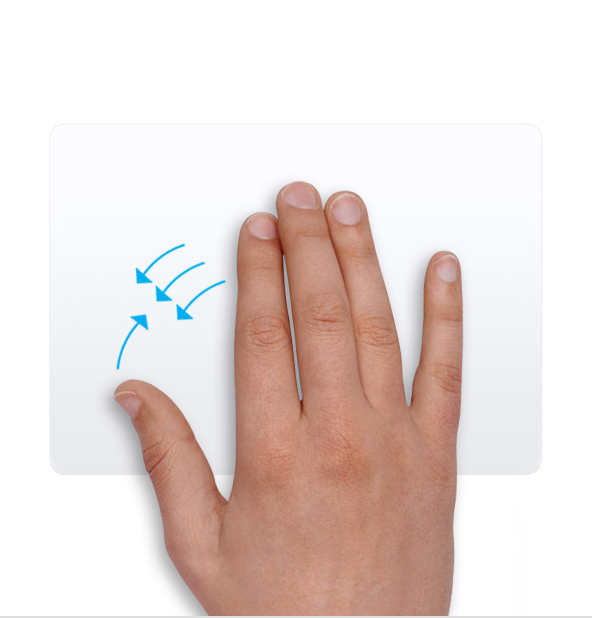
https://support.apple.com/ja-jp/HT204895より引用
Launchpadのシステム環境設定
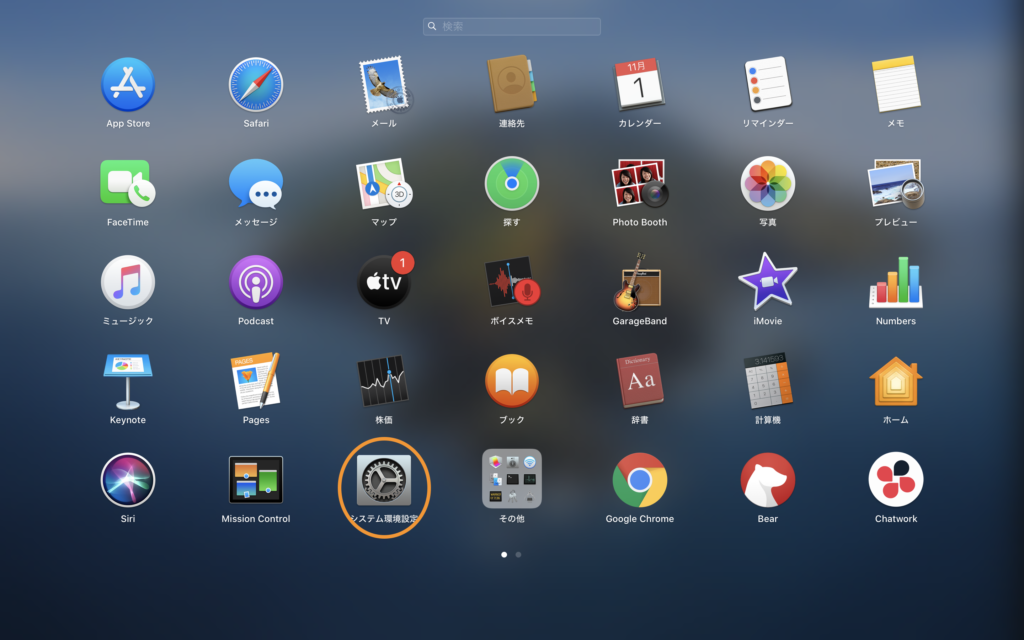
システム環境設定クリック!
システム環境設定を開きます
ギアマークというか、歯車みたいなマークです。ちなみにわたしは社会の歯車です
初期設定ではわかりませんが、私はdockにもう表示してしまっています
一般から設定
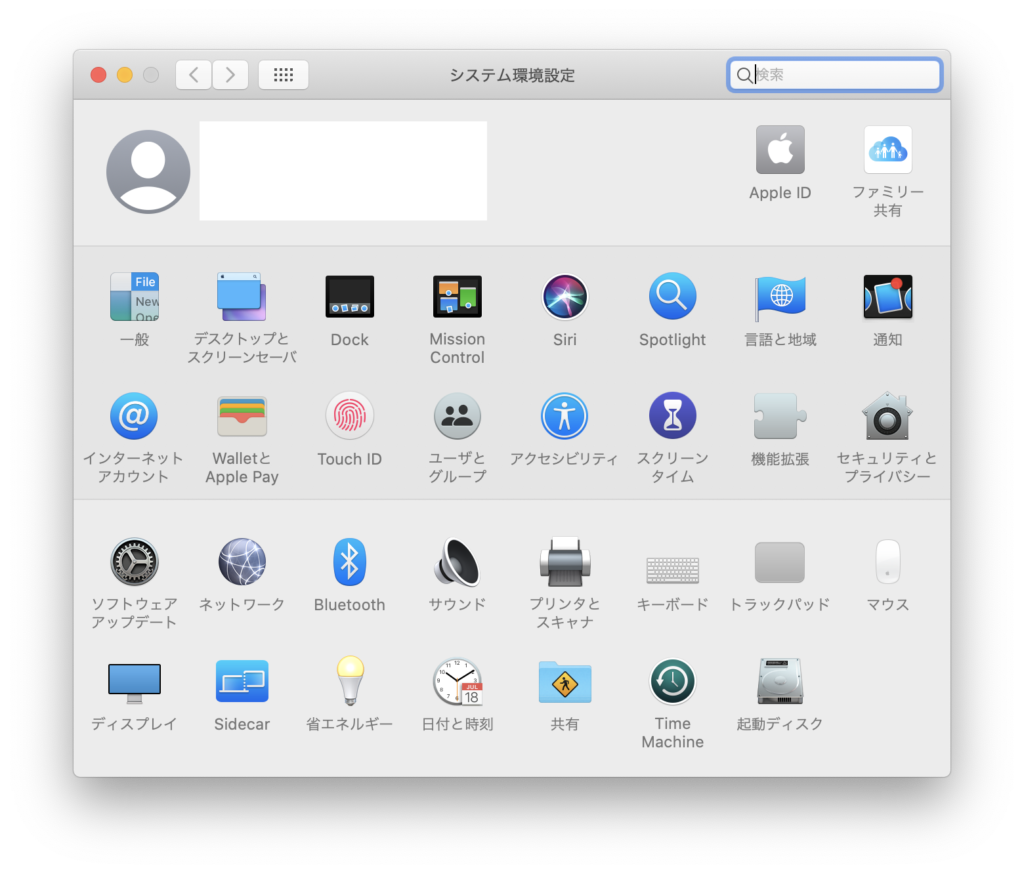
一般
システム環境設定を開くと、AppleIDからなにから色々出てくると思いますが、その中の一般から設定をします
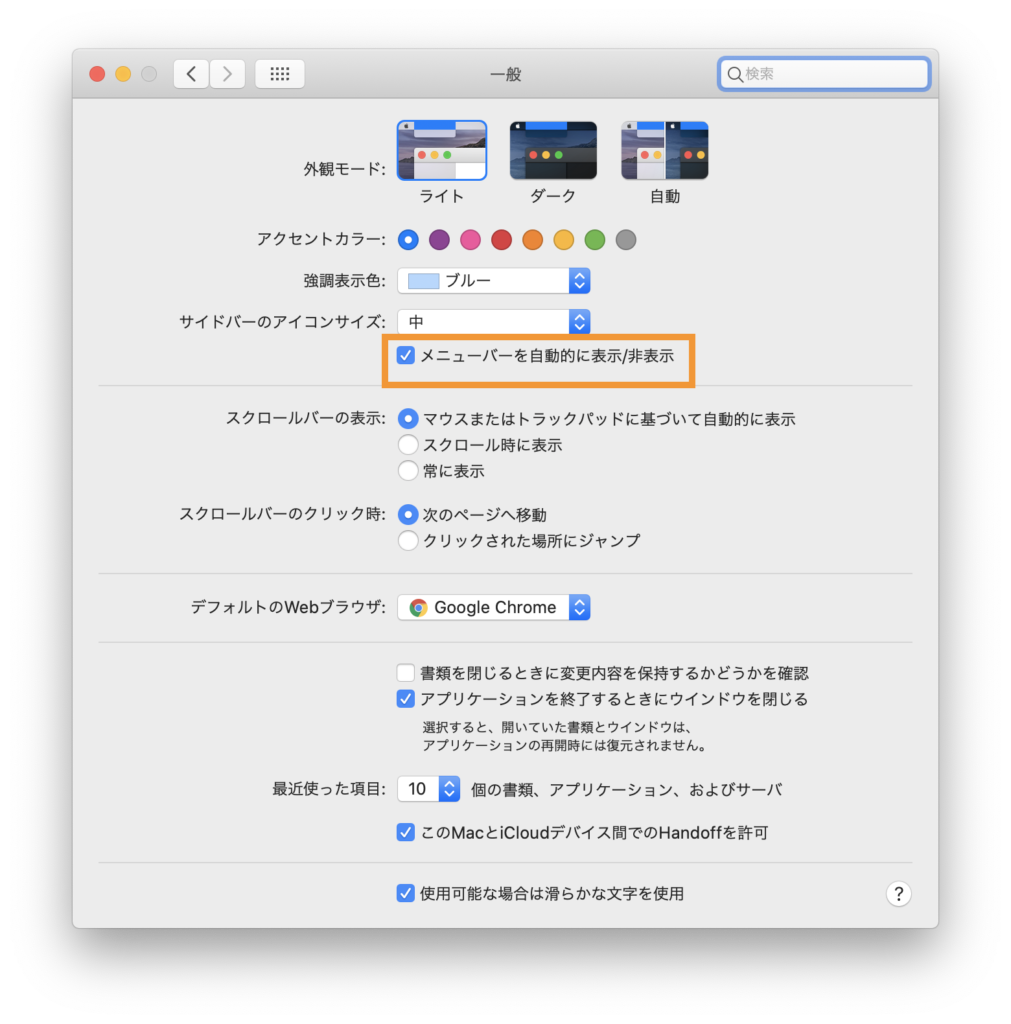
クリック後メニューバー を自動的に表示/非表示から設定をします
✔が入っていると非表示✔が外れていると常時表示です
フルスクリーン時にメニューバーを表示させる
いよいよ本題に入りますが、アプリなどのフルスクリーン時にメニューバー 隠れるんだけど!!という方にはみて欲しいです
⌥ + 最大化をクリックで解決!
最大化したいアプリで、Optionを押しながら最大化をクリックすると本来ならフルスクリーン(字の通り画面全面に表示)が、デスクトップ上で最大化→メニューバーが常に表示となります!
普通だとこう表示されているものが
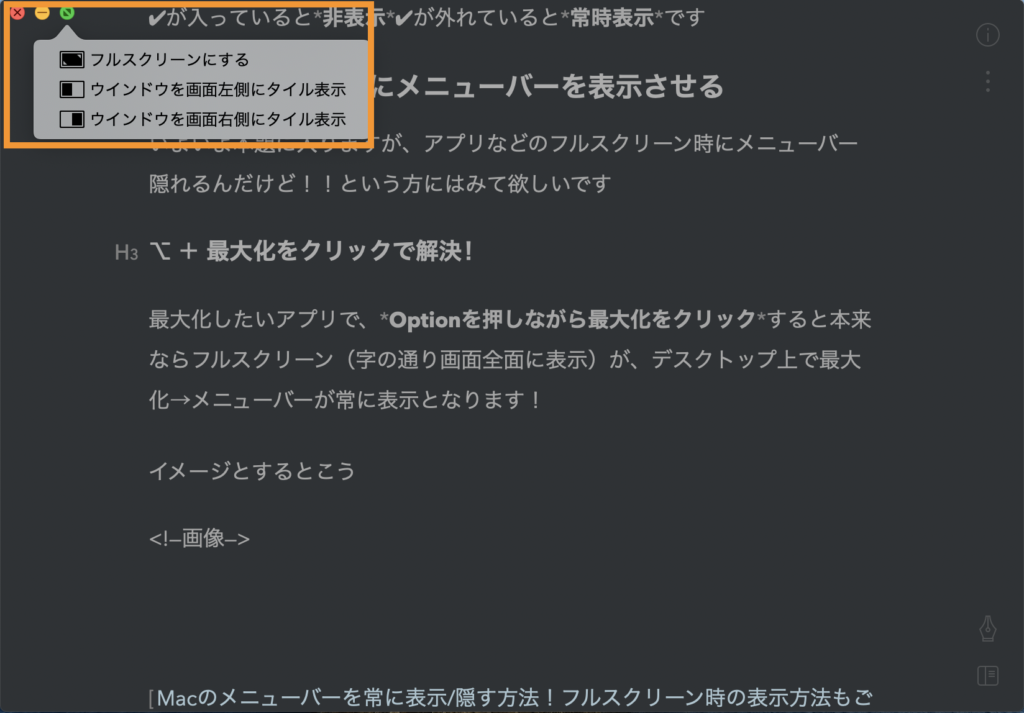
⌥押しながらだと+マークになります。画像参照

クリックすると・・!
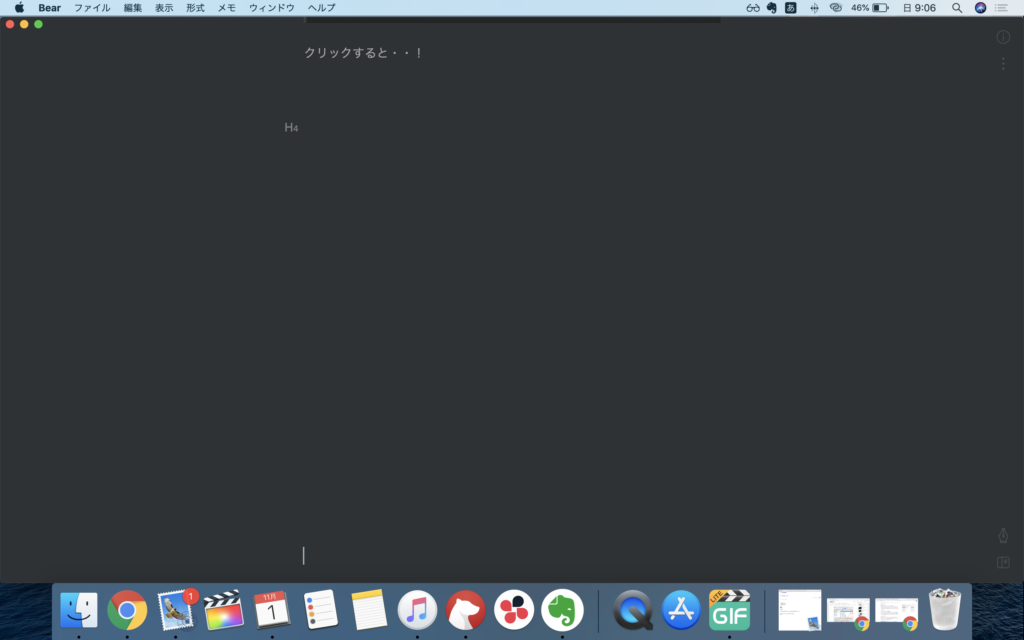
ちょっとグレーなのでみづらいかな・・・汗
Dockも常時表示にしていますので、画面サイズ的には少し物たりませんが、いい感じです!
おわりに
メニューバーへのマウスオーバーも細かいところで言うとチリツモで結構時間食われると思うので、記事にしてみましたが、いかがでしたでしょうか?
この記事を見ていただいた方の少しでも参考になれば幸いです!
また、これと別にサードパーティアプリでショートカットに設定できるアプリがあるようですので、記事にしてみたいと思います!
ここまでみていただきありがとうございました!
以上となります!
コメント